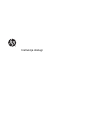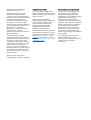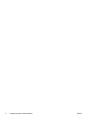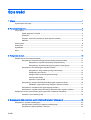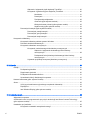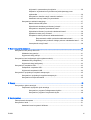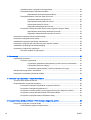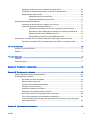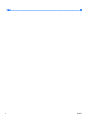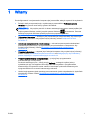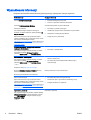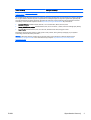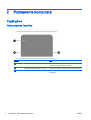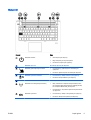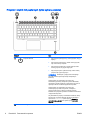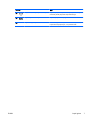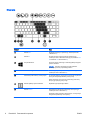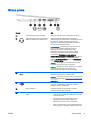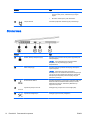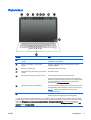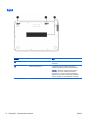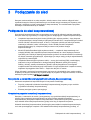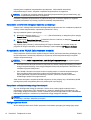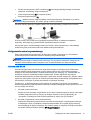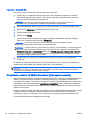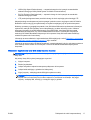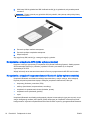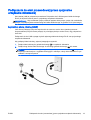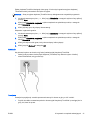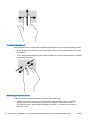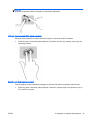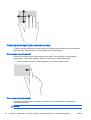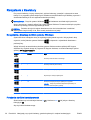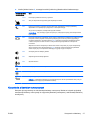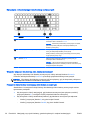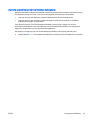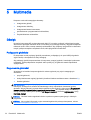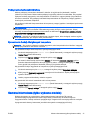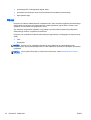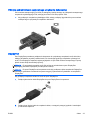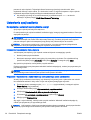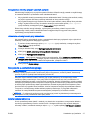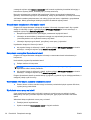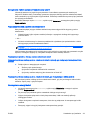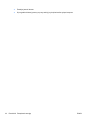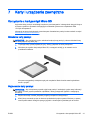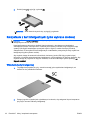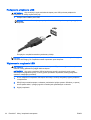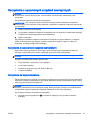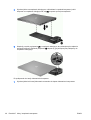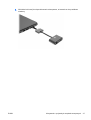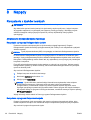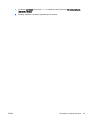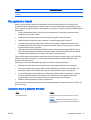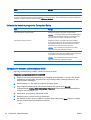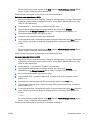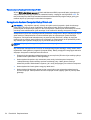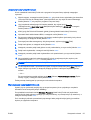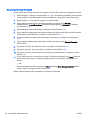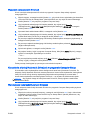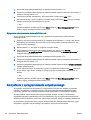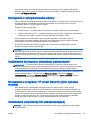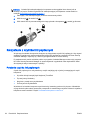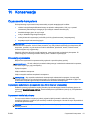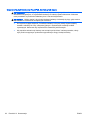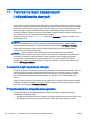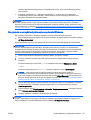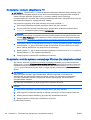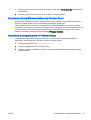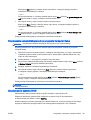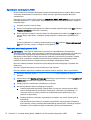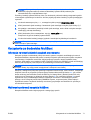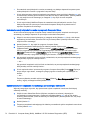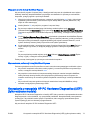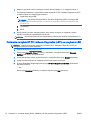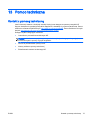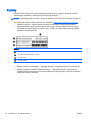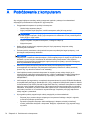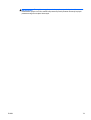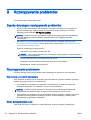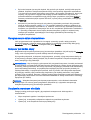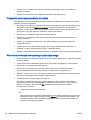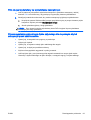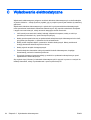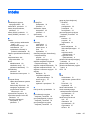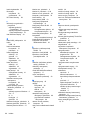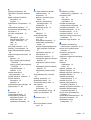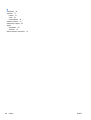Instrukcja obsługi
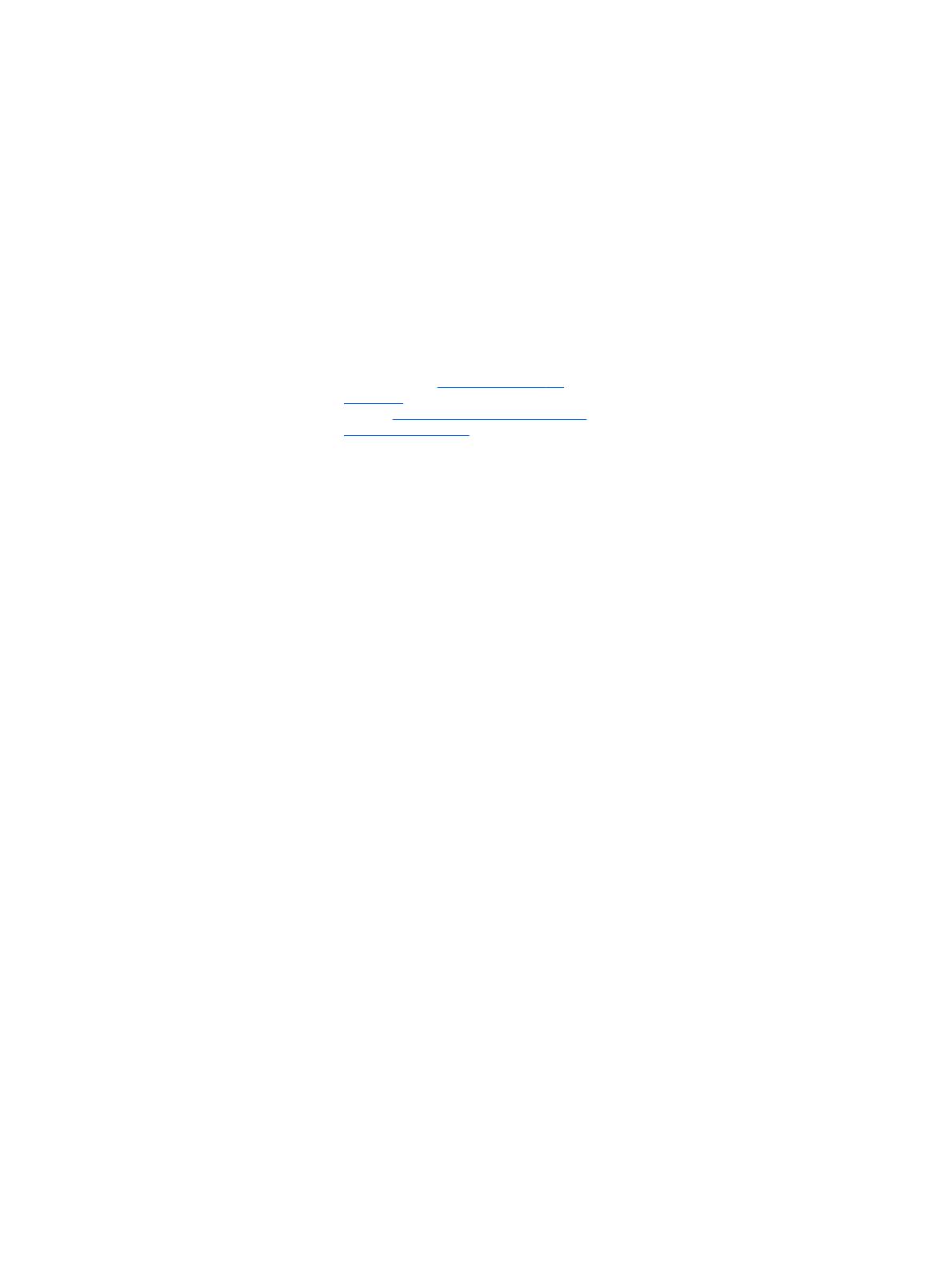
© Copyright 2013 Hewlett-Packard
Development Company, L.P.
Bluetooth jest znakiem towarowym
należącym do swojego właściciela
i używanym przez firmę Hewlett-Packard
Company w ramach licencji. Intel i Centrino
są znakami towarowym firmy Intel
Corporation w Stanach Zjednoczonych i
innych krajach. Logo SD jest znakiem
towarowym należącym do jego właściciela.
Java jest znakiem towarowym firmy Sun
Microsystems, Inc. w Stanach
Zjednoczonych. Microsoft i Windows są
zarejestrowanymi w Stanach
Zjednoczonych znakami towarowymi firmy
Microsoft Corporation.
Informacje zawarte w niniejszym
dokumencie mogą zostać zmienione bez
powiadomienia. Jedyne warunki gwarancji
na produkty i usługi firmy HP są ujęte
w odpowiednich informacjach o gwarancji
towarzyszących tym produktom i usługom.
Żadne z podanych tu informacji nie
powinny być uznawane za jakiekolwiek
gwarancje dodatkowe. Firma HP nie ponosi
odpowiedzialności za błędy techniczne lub
wydawnicze ani pominięcia, jakie mogą
wystąpić w tekście.
Wydanie pierwsze, listopad 2013
Numer katalogowy dokumentu: 738836-241
Uwagi dotyczące produktu
W niniejszej instrukcji obsługi opisano
funkcje występujące w większości modeli.
Niektóre z funkcji mogą być niedostępne w
danym komputerze.
Pewne funkcje nie są dostępne w
niektórych wersjach systemu Windows. By
w pełni korzystać z wszystkich funkcji
systemu Windows, komputer może
wymagać aktualizacji sterowników i
oprogramowania lub dokupienia
dodatkowego oprzyrządowania.
Najnowsze informacje z tego podręcznika
można uzyskać, kontaktując się z pomocą
techniczną. Pomoc techniczna w Stanach
Zjednoczonych:
http://www.hp.com/go/
contactHP. Pomoc techniczna w innych
krajach:
http://welcome.hp.com/country/us/
en/wwcontact_us.html.
Warunki użytkowania oprogramowania
Instalowanie, kopiowanie lub pobieranie
preinstalowanego na tym komputerze
oprogramowania bądź używanie go w
jakikolwiek inny sposób oznacza wyrażenie
zgody na objęcie zobowiązaniami
wynikającymi z postanowień Umowy
Licencyjnej Użytkownika Oprogramowania
HP (EULA). Jeżeli użytkownik nie akceptuje
warunków licencji, jedynym rozwiązaniem
jest zwrócenie całego nieużywanego
produktu (sprzętu i oprogramowania) do
miejsca zakupu w ciągu 14 dni od daty
zakupu w celu odzyskania pełnej kwoty
wydanej na jego zakup zgodnie z zasadami
zwrotu pieniędzy.
Aby uzyskać dalsze informacje na ten
temat lub zażądać pełnego zwrotu
zapłaconej kwoty, należy skontaktować się
z lokalnym punktem sprzedaży
(sprzedawcą).

Uwagi dotyczące bezpieczeństwa
OSTRZEŻENIE! Aby zmniejszyć ryzyko oparzeń lub przegrzania komputera, nie należy umieszczać
go bezpośrednio na kolanach ani blokować otworów wentylacyjnych. Należy używać komputera tylko
na twardej, płaskiej powierzchni. Nie należy dopuszczać, aby przepływ powietrza został zablokowany
przez inną twardą powierzchnię, na przykład przez znajdującą się obok opcjonalną drukarkę, lub
miękką powierzchnię, na przykład przez poduszki, koce czy ubranie. Nie należy także dopuszczać,
aby pracujący zasilacz prądu przemiennego dotykał skóry lub miękkiej powierzchni, na przykład
poduszki, koca czy ubrania. Komputer i zasilacz spełniają limity temperatury powierzchni dostępnych
dla użytkownika, zdefiniowane w normie International Standard for Safety of Information Technology
Equipment (IEC 60950).
PLWW iii

iv Uwagi dotyczące bezpieczeństwa PLWW

Spis treści
1 Witamy .............................................................................................................................................................. 1
Wyszukiwanie informacji ...................................................................................................................... 2
2 Poznawanie komputera .................................................................................................................................... 4
Część górna ......................................................................................................................................... 4
Płytka dotykowa TouchPad ................................................................................................. 4
Wskaźniki ............................................................................................................................. 5
Przyciski i czytnik linii papilarnych (tylko wybrane modele) ................................................. 6
Klawisze ............................................................................................................................... 8
Strona prawa ........................................................................................................................................ 9
Strona lewa ........................................................................................................................................ 10
Wyświetlacz ........................................................................................................................................ 11
Spód ................................................................................................................................................... 12
3 Podłączanie do sieci ....................................................................................................................................... 13
Podłączanie do sieci bezprzewodowej ............................................................................................... 13
Korzystanie z elementów sterujących komunikacją bezprzewodową ................................ 13
Korzystanie z przycisku komunikacji bezprzewodowej. .................................... 13
Korzystanie z elementów sterujących systemu operacyjnego .......................... 14
Korzystanie z sieci WLAN (tylko wybrane modele) ........................................................... 14
Korzystanie z oferty dostawcy usług internetowych .......................................... 14
Konfiguracja sieci WLAN ................................................................................... 14
Konfigurowanie routera bezprzewodowego ...................................................... 15
Ochrona sieci WLAN ......................................................................................... 15
Łączenie z siecią WLAN ................................................................................... 16
Korzystanie z modułu HP Mobile Broadband (tylko wybrane modele) .............................. 16
Wkładanie i wyjmowanie karty SIM (tylko wybrane modele) ............................. 17
Korzystanie z urządzenia GPS (tylko wybrane modele) .................................................... 18
Korzystanie z urządzeń bezprzewodowych Bluetooth (tylko wybrane modele) ................ 18
Podłączanie do sieci przewodowej (przez opcjonalne urządzenie dokowania) ................................. 19
Łączenie z siecią lokalną (LAN) ......................................................................................... 19
4 Nawigacja przy użyciu klawiatury, gestów dotykowych i urządzeń wskazujących ......................................... 20
Korzystanie z urządzeń wskazujących ............................................................................................... 20
Konfigurowanie preferencji urządzenia wskazującego ...................................................... 20
Korzystanie z płytki dotykowej TouchPad .......................................................................... 20
PLWW v

Włączanie i wyłączanie płytki dotykowej TouchPad .......................................... 20
Korzystanie z gestów na płytce dotykowej TouchPad ...................................... 20
Naciskanie ........................................................................................ 21
Przewijanie ....................................................................................... 21
Zmniejszanie/powiększanie .............................................................. 22
Obracanie (tylko wybrane modele) ................................................... 22
Kliknięcie dwoma palcami (tylko wybrane modele) .......................... 23
Szybkie ruchy (tylko wybrane modele) ............................................. 23
Przesunięcia krawędzi (tylko wybrane modele) ................................................................. 24
Przesunięcie prawej krawędzi ........................................................................... 24
Przesunięcie górnej krawędzi ........................................................................... 24
Przesunięcie lewej krawędzi ............................................................................. 25
Korzystanie z klawiatury ..................................................................................................................... 26
Korzystanie z klawiszy skrótów systemu Windows ........................................................... 26
Położenie skrótów klawiaturowych .................................................................................... 26
Korzystanie z klawiatur numerycznych .............................................................................. 27
Korzystanie z wbudowanego bloku klawiszy numerycznych ............................ 28
Włączanie i wyłączanie wbudowanego bloku klawiszy
numerycznych .................................................................................. 28
Przełączanie funkcji klawiszy wbudowanego bloku klawiszy
numerycznych .................................................................................. 28
Używanie opcjonalnej zewnętrznej klawiatury numerycznej ............................. 29
5 Multimedia ....................................................................................................................................................... 30
Dźwięk ................................................................................................................................................ 30
Podłączanie głośników ...................................................................................................... 30
Regulowanie głośności ...................................................................................................... 30
Podłączanie słuchawek/mikrofonu ..................................................................................... 31
Sprawdzanie funkcji dźwiękowych komputera ................................................................... 31
Kamera internetowa (tylko wybrane modele) ..................................................................................... 31
Obraz .................................................................................................................................................. 32
VGA (za pośrednictwem opcjonalnego urządzenia dokowania). ....................................... 33
DisplayPort ........................................................................................................................ 33
Intel Wireless Display (tylko wybrane modele) .................................................................. 34
6 Zarządzanie energią ....................................................................................................................................... 35
Wyłączanie komputera ....................................................................................................................... 35
Odświeżanie treści w oprogramowaniu przy użyciu technologii Intel Smart Connect Technology
(tylko wybrane modele) ...................................................................................................................... 35
Ustawianie opcji zasilania .................................................................................................................. 36
Korzystanie z ustawień oszczędzania energii ................................................................... 36
vi PLWW

Inicjowanie i opuszczanie trybu uśpienia .......................................................... 36
Włączanie i wychodzenie z trybu hibernacji zainicjowanego przez
użytkownika ....................................................................................................... 36
Korzystanie z miernika energii i ustawień zasilania .......................................... 37
Ustawianie ochrony hasłem przy wznawianiu ................................................... 37
Korzystanie z zasilania bateryjnego .................................................................................. 37
Bateria włożona fabrycznie ............................................................................... 37
Wyszukiwanie dodatkowych informacji o baterii ............................................... 38
Korzystanie z narzędzia Sprawdzanie baterii ................................................... 38
Wyświetlanie informacji o poziomie naładowania baterii .................................. 38
Wydłużanie czasu pracy na baterii .................................................................... 38
Zarządzanie niskimi poziomami naładowania baterii ........................................ 39
Rozpoznawanie niskich poziomów naładowania baterii ................... 39
Rozwiązywanie problemu niskiego poziomu naładowania baterii .... 39
Oszczędzanie energii baterii ............................................................................. 39
7 Karty i urządzenia zewnętrzne ........................................................................................................................ 41
Korzystanie z kart pamięci Micro SD .................................................................................................. 41
Wkładanie karty pamięci .................................................................................................... 41
Wyjmowanie karty pamięci ................................................................................................ 41
Korzystanie z kart inteligentnych (tylko wybrane modele) .................................................................. 42
Wkładanie karty inteligentnej ............................................................................................. 42
Wyjmowanie karty inteligentnej ......................................................................................... 43
Korzystanie z urządzenia USB ........................................................................................................... 43
Podłączanie urządzenia USB ............................................................................................ 44
Wyjmowanie urządzenia USB ........................................................................................... 44
Korzystanie z opcjonalnych urządzeń zewnętrznych ......................................................................... 45
Korzystanie z opcjonalnych napędów zewnętrznych ......................................................... 45
Korzystanie ze złącza dokowania ...................................................................................... 45
8 Napędy ............................................................................................................................................................ 48
Korzystanie z dysków twardych ......................................................................................................... 48
Zwiększanie wydajności dysku twardego .......................................................................... 48
Korzystanie z programu Defragmentator dysków ............................................. 48
Korzystanie z programu Oczyszczanie dysku ................................................... 48
9 Bezpieczeństwo .............................................................................................................................................. 50
Zabezpieczanie komputera ................................................................................................................ 50
Korzystanie z haseł ............................................................................................................................ 51
Ustawianie haseł w systemie Windows ...........................
.................................................. 51
PLWW vii

Ustawianie haseł w programie Computer Setup ................................................................ 52
Zarządzanie hasłem administratora BIOS ......................................................................... 52
Wprowadzanie hasła administratora BIOS ....................................................... 54
Zarządzanie hasłem Computer Setup DriveLock .............................................................. 54
Ustawianie hasła funkcji DriveLock ................................................................... 55
Wprowadzanie hasła funkcji DriveLock ............................................................. 55
Zmiana hasła funkcji DriveLock ........................................................................ 56
Wyłączanie zabezpieczenia DriveLock ............................................................. 57
Korzystanie z funkcji Automatic DriveLock w programie Computer Setup ........................ 57
Wprowadzanie hasła funkcji Automatic DriveLock ............................................ 57
Wyłączanie zabezpieczenia Automatic DriveLock ............................................ 58
Korzystanie z oprogramowania antywirusowego ............................................................................... 58
Korzystanie z oprogramowania zapory .............................................................................................. 59
Instalowanie krytycznych aktualizacji zabezpieczeń .......................................................................... 59
Korzystanie z programu HP Client Security (tylko wybrane modele) ................................................. 59
Instalowanie opcjonalnej linki zabezpieczającej ................................................................................. 59
Korzystanie z czytnika linii papilarnych .............................................................................................. 60
Położenie czytnika linii papilarnych ................................................................................... 60
10 Konserwacja ................................................................................................................................................. 61
Czyszczenie komputera ..................................................................................................................... 61
Procedury czyszczenia ...................................................................................................... 61
Czyszczenie wyświetlacza (komputerów typu All-in-One lub notebooków) ...... 61
Czyszczenie boków lub pokrywy ....................................................................... 61
Czyszczenie płytki dotykowej TouchPad, klawiatury lub myszy ....................... 62
Aktualizowanie programów i sterowników .......................................................................................... 63
Korzystanie z menedżera pobierania SoftPaq ................................................................................... 63
11 Tworzenie kopii zapasowych i odzyskiwanie danych ................................................................................... 64
Tworzenie kopii zapasowej danych .................................................................................................... 64
Przeprowadzanie odzyskiwania systemu ........................................................................................... 64
Korzystanie z narzędzi odzyskiwania w systemie Windows .............................................. 65
Korzystanie z narzędzi odzyskiwania f11 .......................................................................... 66
Korzystanie z nośnika systemu operacyjnego Windows (do zakupienia osobno) ............. 66
Korzystanie z funkcji Windows Refresh lub Windows Reset ............................................. 67
Korzystanie z oprogramowania HP Software Setup .......................................................... 67
12 Computer Setup (BIOS), MultiBoot i HP PC Hardware Diagnostics (UEFI) ................................................. 68
Korzystanie z programu Computer Setup .........................
................................................................. 68
Uruchamianie programu Computer Setup ......................................................................... 68
viii PLWW

Nawigacja i wybieranie opcji w programie Computer Setup .............................................. 68
Przywracanie ustawień fabrycznych w programie Computer Setup .................................. 69
Aktualizowanie systemu BIOS ........................................................................................... 69
Sprawdzanie wersji systemu BIOS ................................................................... 70
Pobieranie aktualizacji systemu BIOS .............................................................. 70
Korzystanie ze środowiska MultiBoot ................................................................................................. 71
Informacje na temat kolejności urządzeń przy rozruchu .................................................... 71
Wybieranie preferencji narzędzia MultiBoot ...................................................................... 71
Ustawianie nowej kolejności rozruchu w programie Computer Setup .............. 72
Dynamiczny wybór urządzenia rozruchowego po naciśnięciu klawisza f9 ....... 72
Włączanie monitu funkcji MultiBoot Express ..................................................... 73
Wprowadzanie preferencji funkcji MultiBoot Express ....................................... 73
Korzystanie z narzędzia HP PC Hardware Diagnostics (UEFI) (tylko wybrane modele) ................... 73
Pobieranie narzędzia HP PC Hardware Diagnostics (UEFI) na urządzenie USB ............. 74
13 Pomoc techniczna ......................................................................................................................................... 75
Kontakt z pomocą techniczną ............................................................................................................ 75
Etykiety ............................................................................................................................................... 76
14 Dane techniczne ........................................................................................................................................... 77
Zasilanie ............................................................................................................................................. 77
Środowisko pracy ............................................................................................................................... 77
Załącznik A Podróżowanie z komputerem ......................................................................................................... 78
Załącznik B Rozwiązywanie problemów ............................................................................................................ 80
Zasoby dotyczące rozwiązywania problemów ................................................................................... 80
Rozwiązywanie problemów ................................................................................................................ 80
Nie można uruchomić komputera ...................................................................................... 80
Ekran komputera jest pusty ............................................................................................... 80
Oprogramowanie działa nieprawidłowo ............................................................................. 81
Komputer jest bardzo ciepły .............................................................................................. 81
Urządzenie zewnętrzne nie działa ..................................................................................... 81
Połączenie sieci bezprzewodowej nie działa ..................................................................... 82
Nie można odtworzyć zewnętrznego dysku optycznego ................................................... 82
Film nie jest wyświetlany na wyświetlaczu zewnętrznym .................................................. 83
Proces wypalania opcjonalnego dysku optycznego nie rozpoczyna się lub zatrzymuje
przed zakończeniem .......................................................................................................... 83
Załącznik C Wyładowania elektrostatyczne ....................................................................................................... 84
PLWW ix

1Witamy
Po skonfigurowaniu i zarejestrowaniu komputera jest jeszcze kilka ważnych czynności do wykonania:
●
Poświęć chwilę na zapoznanie się z wydrukowanym przewodnikiem Podstawy systemu
Windows, aby poznać nowe funkcje systemu Windows®.
WSKAZÓWKA: Aby szybko powrócić do ekranu startowego komputera z otwartej aplikacji lub
pulpitu systemu Windows, naciśnij przycisk systemu Windows
na klawiaturze. Ponowne
naciśnięcie przycisku Windows spowoduje powrót do poprzedniego ekranu.
●
Połączenie z Internetem — skonfiguruj sieć przewodową lub bezprzewodową, aby można było
połączyć się z Internetem. Aby uzyskać więcej informacji, zobacz
Podłączanie do sieci
na stronie 13.
●
Aktualizacja oprogramowania antywirusowego — ochrona komputera przed uszkodzeniami
powodowanymi przez wirusy. Oprogramowanie jest preinstalowane na komputerze. Aby
uzyskać więcej informacji, zobacz
Korzystanie z oprogramowania antywirusowego
na stronie 58.
●
Poznawanie komputera — zapoznaj się z funkcjami komputera. Aby uzyskać więcej informacji,
zobacz rozdziały
Poznawanie komputera na stronie 4 oraz Nawigacja przy użyciu klawiatury,
gestów dotykowych i urządzeń wskazujących na stronie 20.
●
Poznanie zainstalowanego oprogramowania — przejrzyj listę oprogramowania
preinstalowanego na komputerze.
Na ekranie startowym wpisz a, kliknij pozycję Aplikacje, a następnie wybierz jedną z
wyświetlanych opcji. Szczegółowe informacje na temat korzystania z oprogramowania
dostarczonego z komputerem można znaleźć w instrukcjach producenta dostarczonych z
oprogramowaniem lub na stronie internetowej producenta.
●
Utwórz kopię zapasową dysku twardego przez utworzenie dysków odzyskiwania lub dysku flash
odzyskiwania. Zobacz rozdział
Tworzenie kopii zapasowych i odzyskiwanie danych
na stronie 64.
PLWW 1

Wyszukiwanie informacji
Komputer zawiera kilka źródeł informacji pomocnych przy wykonywaniu różnych czynności.
Źródło informacji Dostępne informacje
Arkusz Instrukcje konfiguracyjne
●
Instalacja i konfiguracja komputera
●
Pomoc w rozpoznaniu elementów komputera
Poradnik Podstawy systemu Windows Omówienie korzystania z systemu Windows®
HP Support Assistant
Aby uzyskać dostęp do programu HP Support
Assistant, na ekranie startowym wybierz aplikację HP
Support Assistant.
Najnowsze informacje z tego podręcznika można
uzyskać, kontaktując się z pomocą techniczną. Pomoc
techniczna w Stanach Zjednoczonych:
http://www.hp.com/go/contactHP. Pomoc techniczna w
innych krajach:
http://welcome.hp.com/country/us/en/
wwcontact_us.html.
●
Informacje o systemie operacyjnym
●
Aktualizacje oprogramowania, sterowników i systemu BIOS
●
Narzędzia do rozwiązywania problemów
●
Dostęp do pomocy technicznej
Uregulowania prawne, przepisy bezpieczeństwa i
wymagania środowiskowe
Aby uzyskać dostęp do instrukcji obsługi, na ekranie
Start wybierz aplikację HP Support Assistant,
polecenie Mój komputer i opcję Instrukcje obsługi.
●
Informacje dotyczące przepisów i bezpieczeństwa
●
Informacje o utylizacji baterii
Bezpieczeństwo i komfort pracy
Aby uzyskać dostęp do instrukcji obsługi, na ekranie
Start wybierz aplikację HP Support Assistant,
polecenie Mój komputer i opcję Instrukcje obsługi.
— lub —
Przejdź na stronę
http://www.hp.com/ergo.
●
Prawidłowa konfiguracja miejsca pracy, właściwa postawa,
zdrowie i nawyki pracy
●
Informacje dotyczące bezpieczeństwa elektrycznego i
mechanicznego
Broszura Worldwide Telephone Numbers (Numery
telefonów na świecie)
Broszura ta jest dostarczana z komputerem.
Numery telefonów pomocy technicznej HP
Witryna internetowa HP
Najnowsze informacje z tego podręcznika można
uzyskać, kontaktując się z pomocą techniczną. Pomoc
techniczna w Stanach Zjednoczonych:
http://www.hp.com/go/contactHP. Pomoc techniczna w
innych krajach:
http://welcome.hp.com/country/us/en/
wwcontact_us.html.
●
Informacje dotyczące pomocy technicznej
●
Zamawianie części i wyszukiwanie dodatkowej pomocy
●
Dostępne akcesoria do urządzenia
Ograniczona gwarancja*
Aby uzyskać dostęp do tej instrukcji, wybierz aplikację
HP Support Assistant na ekranie startowym, wybierz
opcję Mój komputer, a następnie wybierz pozycję
Gwarancja i usługi.
— lub —
Informacje o gwarancji
2 Rozdział 1 Witamy PLWW

Źródło informacji Dostępne informacje
Przejdź na stronę
http://www.hp.com/go/
orderdocuments.
*Do urządzenia jest dołączona dotycząca go osobna Ograniczona gwarancja HP. Jest ona dołączona do instrukcji obsługi i/
lub na płycie CD/DVD dostarczonej wraz z urządzeniem. W niektórych krajach lub regionach Ograniczona gwarancja HP
może być dostarczana w postaci papierowej. W krajach lub regionach, w których gwarancja nie jest dołączona w formie
drukowanej, możesz zamówić wydruk na stronie
http://www.hp.com/go/orderdocuments lub pod adresem:
●
Ameryka Północna: Hewlett-Packard, MS POD, 11311 Chinden Blvd., Boise, ID 83714, USA
●
Europa, Bliski Wschód, Afryka: Hewlett-Packard, POD, Via G. Di Vittorio, 9, 20063, Cernusco s/Naviglio (MI), Włochy
●
Azja i Pacyfik: Hewlett-Packard, POD, P.O. Box 200, Alexandra Post Office, Singapur 911507
Zamawiając papierową kopię gwarancji, należy podać numer produktu, okres gwarancji (znajdujący się na etykiecie
serwisowej), nazwisko lub nazwę oraz adres.
WAŻNE: NIE należy zwracać produktu HP na powyższy adres. Pomoc techniczna w Stanach Zjednoczonych:
http://www.hp.com/go/contactHP. Pomoc techniczna w innych krajach: http://welcome.hp.com/country/us/en/
wwcontact_us.html.
PLWW Wyszukiwanie informacji 3

2 Poznawanie komputera
Część górna
Płytka dotykowa TouchPad
Element Opis
(1) Obszar płytki dotykowej TouchPad Umożliwia przesuwanie wskaźnika, a także zaznaczanie
oraz aktywowanie elementów na ekranie.
(2) Lewy przycisk płytki dotykowej TouchPad Pełni te same funkcje, co lewy przycisk myszy zewnętrznej.
(3) Prawy przycisk płytki dotykowej TouchPad Pełni te same funkcje, co prawy przycisk myszy
zewnętrznej.
4 Rozdział 2 Poznawanie komputera PLWW

Wskaźniki
Element Opis
(1)
Wskaźnik zasilania
●
Wł: komputer jest włączony.
●
Miga: komputer jest w trybie uśpienia.
●
Nie świeci: komputer jest wyłączony.
(2) Wskaźnik caps lock Wł: funkcja caps lock jest włączona.
(3)
Wskaźnik płytki dotykowej TouchPad
●
Pomarańczowy: płytka dotykowa TouchPad jest
wyłączona.
●
Nie świeci: płytka dotykowa TouchPad jest włączona.
(4)
Wskaźnik wyciszenia mikrofonu
●
Pomarańczowy: dźwięk mikrofonu jest wyłączony.
●
Nie świeci: dźwięk mikrofonu jest włączony.
(5) Wskaźnik num lock Wł: funkcja num lock jest włączona.
(6)
Wskaźnik komunikacji bezprzewodowej
●
Biały: wbudowane urządzenie bezprzewodowe, takie
jak urządzenie bezprzewodowej sieci lokalnej (WLAN)
lub urządzenie Bluetooth®, jest włączone.
●
Pomarańczowy: wszystkie urządzenia bezprzewodowe
są wyłączone.
(7)
Wskaźnik wyciszenia
●
Pomarańczowy: dźwięk w komputerze jest wyłączony.
●
Nie świeci: dźwięk w komputerze jest włączony.
PLWW Część górna 5

Przyciski i czytnik linii papilarnych (tylko wybrane modele)
Element Opis
(1)
Przycisk zasilania
●
Gdy komputer jest wyłączony, naciśnij przycisk, aby go
włączyć.
●
Gdy komputer jest włączony, krótko naciśnij przycisk,
aby uruchomić tryb uśpienia.
●
Gdy komputer znajduje się w trybie uśpienia, krótko
naciśnij przycisk, aby wyjść z tego trybu.
●
Gdy komputer jest w trybie hibernacji, krótko naciśnij
przycisk, aby wyjść z tego trybu.
OSTROŻNIE: Naciśnięcie i przytrzymanie wciśniętego
przycisku zasilania spowoduje utratę niezapisanych
informacji.
Jeśli komputer nie odpowiada i nie można użyć
standardowej procedury zamykania systemu Windows®,
naciśnięcie przycisku zasilania i przytrzymanie go przez co
najmniej 5 sekund umożliwia wyłączenie komputera.
Jeśli komputer nie odpowiada i nie można użyć
wcześniejszych procedur zamykania, naciśnięcie i
przytrzymanie przez co najmniej 5 sekund przycisku
zasilania oraz przycisku wyciszania umożliwia zresetowanie
i wyłączenie komputera.
Aby dowiedzieć się więcej o ustawieniach zasilania, należy
zapoznać się z opcjami zasilania. Na ekranie startowym
wpisz słowo zasilanie, wybierz pozycję Ustawienia
zasilania i trybu uśpienia oraz wybierz opcję Zasilanie i
uśpienie z listy aplikacji.
(2) Siatka głośnika Odtwarzają dźwięk.
6 Rozdział 2 Poznawanie komputera PLWW

Element Opis
(3)
Przycisk komunikacji bezprzewodowej Włącza i wyłącza funkcje komunikacji bezprzewodowej, nie
ustanawia jednak połączenia bezprzewodowego.
(4)
Przycisk wyciszania dźwięku Wycisza i przywraca dźwięk głośników.
(5) Czytnik linii papilarnych Umożliwia logowanie do systemu Windows na podstawie
rozpoznania linii papilarnych, a nie podania hasła.
PLWW Część górna 7

Klawisze
Element Opis
(1) Klawisz esc Wyświetla informacje o systemie (po naciśnięciu razem
z klawiszem fn).
(2) Klawisz fn Uruchamia często używane funkcje systemowe (po
naciśnięciu razem z klawiszem funkcyjnym, klawiszem num
lk, klawiszem esc lub klawiszem b).
(3)
Przycisk Windows Powrót do ekranu startowego z otwartej aplikacji lub pulpitu
systemu Windows.
UWAGA: Ponowne naciśnięcie przycisku Windows
spowoduje powrót do poprzedniego ekranu.
(4) Klawisze funkcyjne Uruchamiają często używane funkcje systemowe (po
naciśnięciu razem z klawiszem fn).
(5) Wbudowany blok klawiszy numerycznych Po aktywacji klawiszy numerycznych można ich używać tak
samo, jak zewnętrznej klawiatury numerycznej.
Każdy z klawiszy numerycznych pełni funkcję oznaczoną
ikoną w jego prawym górnym rogu.
(6)
Klawisz aplikacji systemu Windows Wyświetla opcje wybranego obiektu.
(7) Klawisz num lk Włącza/wyłącza wbudowaną klawiaturę numeryczną (po
naciśnięciu razem z klawiszem fn).
Przełącza między funkcjami nawigacyjnymi i numerycznymi
zintegrowanej klawiatury numerycznej.
8 Rozdział 2 Poznawanie komputera PLWW

Strona prawa
Element Opis
(1) gniazdo SIM (tylko wybrane modele) Obsługuje kartę SIM do komunikacji bezprzewodowej.
(2)
Wyjściowe gniazdo audio (słuchawkowe) i
wejściowe gniazdo audio (mikrofonowe)
Odtwarza dźwięk po podłączeniu do opcjonalnych
głośników stereo ze wzmacniaczem, słuchawek nausznych
lub dousznych, zestawu słuchawkowego lub audio
telewizora. Umożliwia także podłączenie opcjonalnego
mikrofonu zestawu słuchawkowego.
OSTRZEŻENIE! Aby zmniejszyć ryzyko uszkodzenia
słuchu, przed założeniem słuchawek nausznych,
dousznych lub zestawu słuchawkowego należy
odpowiednio dostosować poziom głośności. Więcej
informacji na temat bezpieczeństwa można znaleźć
w podręczniku Uregulowania prawne, przepisy
bezpieczeństwa i wymagania środowiskowe. Aby uzyskać
dostęp do instrukcji obsługi, na ekranie Start wybierz
aplikację HP Support Assistant, polecenie Mój komputer i
opcję Instrukcje obsługi.
UWAGA: Gdy do gniazda słuchawek podłączone jest
urządzenie, głośniki komputera są wyłączone.
UWAGA: Upewnij się, że kabel urządzenia ma 4-stykowe
złącze, które obsługuje zarówno wyjście audio
(słuchawkowe), jak i wejście audio (mikrofonowe).
(3)
Porty USB 3.0 (2) Służy do podłączania opcjonalnych urządzeń USB 3.0
i zapewnia podwyższoną moc zasilania USB.
UWAGA: Aby uzyskać więcej informacji na temat różnych
typów portów USB, zobacz
Korzystanie z urządzenia USB
na stronie 43.
(4)
DisplayPort Umożliwia podłączenie opcjonalnego cyfrowego
urządzenia wyświetlającego, takiego jak monitor lub
projektor o wysokiej rozdzielczości.
(5) Złącze dokowania Umożliwia podłączenie opcjonalnego urządzenia
dokującego lub mini stacji dokowania.
(6) Wskaźnik zasilacza prądu przemiennego/
baterii
●
Biały: komputer jest podłączony do zewnętrznego
źródła zasilania i bateria jest naładowana na poziomie
od 90 do 99 procent.
●
Pomarańczowy: komputer jest podłączony do
zewnętrznego źródła zasilania i bateria jest
naładowana na poziomie od 0 do 90 procent.
●
Miga na pomarańczowo: poziom naładowania baterii,
która jest jedynym dostępnym źródłem zasilania, jest
PLWW Strona prawa 9

Element Opis
niski. Kiedy poziom naładowania baterii osiąga
krytycznie niski poziom, wskaźnik zaczyna migać
szybko.
●
Nie świeci: bateria jest w pełni naładowana.
(7)
Złącze zasilania Umożliwia podłączenie zasilacza prądu przemiennego.
Strona lewa
Element Opis
(1)
Gniazdo blokady zabezpieczającej Umożliwia przymocowanie do komputera opcjonalnej linki
zabezpieczającej.
UWAGA: Linka zabezpieczająca utrudnia kradzież
komputera, ale nie gwarantuje jego pełnego
bezpieczeństwa.
(2) Otwór wentylacyjny Umożliwia przepływ powietrza chłodzącego wewnętrzne
części komputera.
UWAGA: Wentylator komputera jest włączany
automatycznie w celu chłodzenia elementów wewnętrznych
i ich ochrony przed przegrzaniem. Włączanie i wyłączanie
wewnętrznego wentylatora podczas zwykłej pracy jest
zjawiskiem normalnym.
(3)
Port ładowania USB 3.0 Umożliwia podłączenie opcjonalnego urządzenia USB. Port
ładowania USB umożliwia ładowanie niektórych modeli
telefonów komórkowych i odtwarzaczy MP3 także po
wyłączeniu komputera.
(4)
Czytnik kart pamięci micro SD Obsługuje karty pamięci micro Secure Digital (SD).
(5)
Czytnik kart inteligentnych Obsługuje opcjonalne karty inteligentne.
10 Rozdział 2 Poznawanie komputera PLWW
Strona się ładuje...
Strona się ładuje...
Strona się ładuje...
Strona się ładuje...
Strona się ładuje...
Strona się ładuje...
Strona się ładuje...
Strona się ładuje...
Strona się ładuje...
Strona się ładuje...
Strona się ładuje...
Strona się ładuje...
Strona się ładuje...
Strona się ładuje...
Strona się ładuje...
Strona się ładuje...
Strona się ładuje...
Strona się ładuje...
Strona się ładuje...
Strona się ładuje...
Strona się ładuje...
Strona się ładuje...
Strona się ładuje...
Strona się ładuje...
Strona się ładuje...
Strona się ładuje...
Strona się ładuje...
Strona się ładuje...
Strona się ładuje...
Strona się ładuje...
Strona się ładuje...
Strona się ładuje...
Strona się ładuje...
Strona się ładuje...
Strona się ładuje...
Strona się ładuje...
Strona się ładuje...
Strona się ładuje...
Strona się ładuje...
Strona się ładuje...
Strona się ładuje...
Strona się ładuje...
Strona się ładuje...
Strona się ładuje...
Strona się ładuje...
Strona się ładuje...
Strona się ładuje...
Strona się ładuje...
Strona się ładuje...
Strona się ładuje...
Strona się ładuje...
Strona się ładuje...
Strona się ładuje...
Strona się ładuje...
Strona się ładuje...
Strona się ładuje...
Strona się ładuje...
Strona się ładuje...
Strona się ładuje...
Strona się ładuje...
Strona się ładuje...
Strona się ładuje...
Strona się ładuje...
Strona się ładuje...
Strona się ładuje...
Strona się ładuje...
Strona się ładuje...
Strona się ładuje...
Strona się ładuje...
Strona się ładuje...
Strona się ładuje...
Strona się ładuje...
Strona się ładuje...
Strona się ładuje...
Strona się ładuje...
Strona się ładuje...
Strona się ładuje...
Strona się ładuje...
-
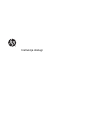 1
1
-
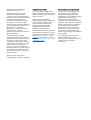 2
2
-
 3
3
-
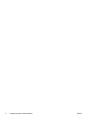 4
4
-
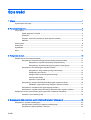 5
5
-
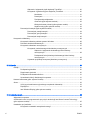 6
6
-
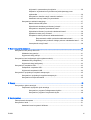 7
7
-
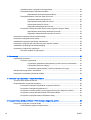 8
8
-
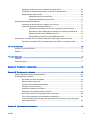 9
9
-
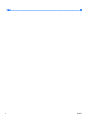 10
10
-
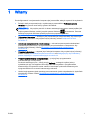 11
11
-
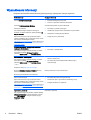 12
12
-
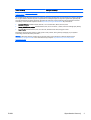 13
13
-
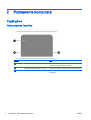 14
14
-
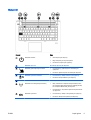 15
15
-
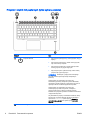 16
16
-
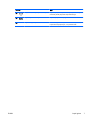 17
17
-
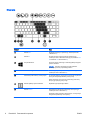 18
18
-
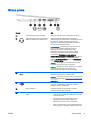 19
19
-
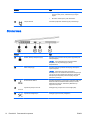 20
20
-
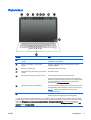 21
21
-
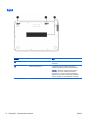 22
22
-
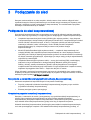 23
23
-
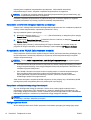 24
24
-
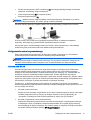 25
25
-
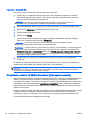 26
26
-
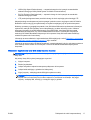 27
27
-
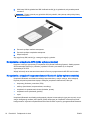 28
28
-
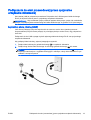 29
29
-
 30
30
-
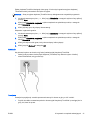 31
31
-
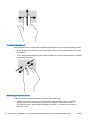 32
32
-
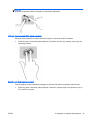 33
33
-
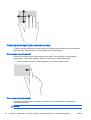 34
34
-
 35
35
-
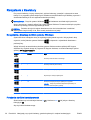 36
36
-
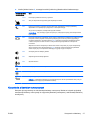 37
37
-
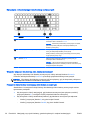 38
38
-
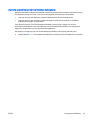 39
39
-
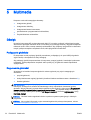 40
40
-
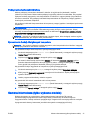 41
41
-
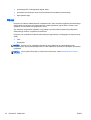 42
42
-
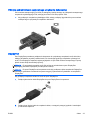 43
43
-
 44
44
-
 45
45
-
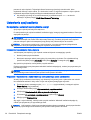 46
46
-
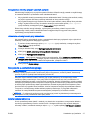 47
47
-
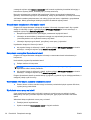 48
48
-
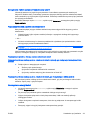 49
49
-
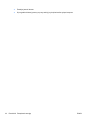 50
50
-
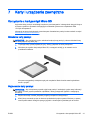 51
51
-
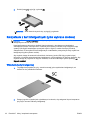 52
52
-
 53
53
-
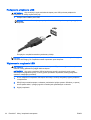 54
54
-
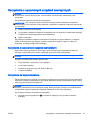 55
55
-
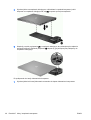 56
56
-
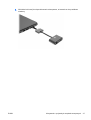 57
57
-
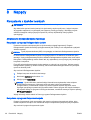 58
58
-
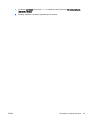 59
59
-
 60
60
-
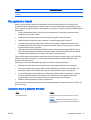 61
61
-
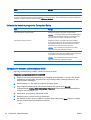 62
62
-
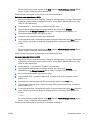 63
63
-
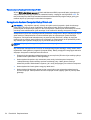 64
64
-
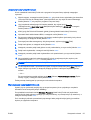 65
65
-
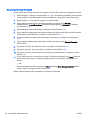 66
66
-
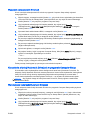 67
67
-
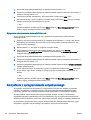 68
68
-
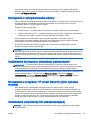 69
69
-
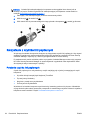 70
70
-
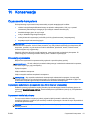 71
71
-
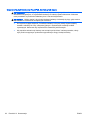 72
72
-
 73
73
-
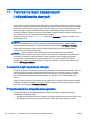 74
74
-
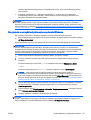 75
75
-
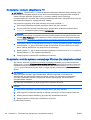 76
76
-
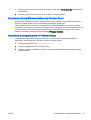 77
77
-
 78
78
-
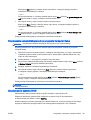 79
79
-
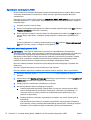 80
80
-
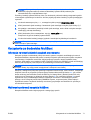 81
81
-
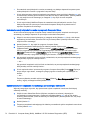 82
82
-
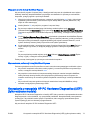 83
83
-
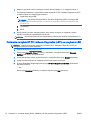 84
84
-
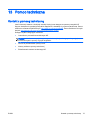 85
85
-
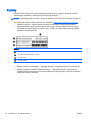 86
86
-
 87
87
-
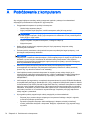 88
88
-
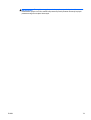 89
89
-
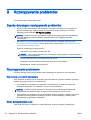 90
90
-
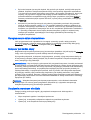 91
91
-
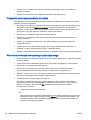 92
92
-
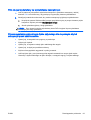 93
93
-
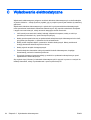 94
94
-
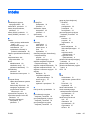 95
95
-
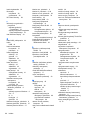 96
96
-
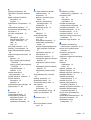 97
97
-
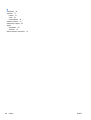 98
98
HP EliteBook Folio 1040 G1 Notebook PC Instrukcja obsługi
- Typ
- Instrukcja obsługi
- Niniejsza instrukcja jest również odpowiednia dla
Powiązane artykuły
-
HP EliteBook Revolve 810 G1 Tablet Instrukcja obsługi
-
HP EliteBook Revolve 810 G2 Tablet Instrukcja obsługi
-
HP EliteBook Folio 9480m Notebook PC (ENERGY STAR) Bundle Instrukcja obsługi
-
HP EliteBook 850 G3 Notebook PC Instrukcja obsługi
-
HP EliteBook Folio 1040 G1 Notebook PC Instrukcja obsługi
-
HP EliteBook 820 G1 Notebook PC Instrukcja obsługi
-
HP EliteBook Folio 1020 G1 Special Edition Notebook PC Instrukcja obsługi
-
HP ProBook 4445s Notebook PC Instrukcja obsługi
-
HP ZBook 15 Base Model Mobile Workstation Instrukcja obsługi
-
HP mt42 Mobile Thin Client Instrukcja obsługi